Comment lancer des applications instantanément avec Wox sous Windows

Découvrez comment utiliser Wox pour lancer vos applications, exécuter des commandes et plus encore, instantanément.

Le symbole du droit d'auteur (©) est un caractère spécial couramment utilisé par les photographes et autres créateurs de contenu. Bien que la loi sur le droit d'auteur n'exige pas son utilisation, le symbole est facilement reconnaissable et confère de la crédibilité à la propriété intellectuelle, il sera donc utile de savoir comment taper le symbole du droit d'auteur sur Windows et Mac.
Comment créer un symbole de droit d'auteur © symbole de droit d'auteur
Des logos/symboles de copyright peuvent être créés sur les ordinateurs Windows à l'aide du clavier numérique. Le raccourci clavier avec Alt pour le symbole de copyright est Alt+ 0169(appuyez et maintenez la touche enfoncée Alttout en tapant 0169 ).
Voir plus : Savez-vous comment créer des symboles et des caractères avec la touche Alt ?
Pour la plupart des autres ordinateurs portables et claviers, ce processus varie. Recherchez les petits chiffres au-dessus des 7, 8, 9, U, I, O, J, et . Ces touches sont actives jusqu'à leur activation .KLM09Num Lock
Voici comment créer un symbole de droit d'auteur sans pavé numérique :
1. Appuyez sur Fn+ NumLkpour activer le verrouillage numérique.
Remarque : Si cela ne fonctionne pas, il se peut qu'une NumLKclé vous soit attribuée ou qu'elle soit mappée à une autre clé.
2. Localisez les touches numériques. Si vous ne voyez pas les chiffres sur ces touches, essayez-les quand même : M = 0, J = 1, K = 2, L = 3, U = 4, I = 5, O = 6, 7 = 7, 8 = 8, 9 = 9 .
3. Maintenez la touche enfoncée Altet saisissez 0169 à l'aide du pavé numérique (certains ordinateurs portables nécessitent également que vous mainteniez la touche enfoncée Fnlors de la saisie).
4. Relâchez toutes les touches et le symbole © apparaîtra dans le texte.
Pour Mac, vous pouvez créer un symbole de droit d'auteur en seulement deux touches : appuyez et maintenez la touche , Optionpuis appuyez sur la touche G.
Autres options pour saisir les logos de droits d'auteur
Si l'utilisation des raccourcis clavier vous semble un peu trop compliquée, copiez le symbole de copyright ailleurs (comme sur cette page) et collez-le dans votre texte. Le symbole © est également inclus dans l' outil Character Map sous Windows et dans l' outil Character Viewer sous macOS.
Sur les PC Windows
Obtenez le symbole de droit d'auteur à partir de l'outil de table de caractères
Voici comment obtenir le symbole de droit d'auteur à partir de l' outil Table de caractères sous Windows :
1. Ouvrez le menu Démarrer , saisissez map , puis sélectionnez Démarrer.
Astuce : Si vous ne trouvez pas la table de caractères, ouvrez la boîte de dialogue Exécuter (appuyez sur WIN+ R), puis entrez la commande charmap.
2. Double-cliquez sur le symbole de copyright pour qu'il apparaisse dans la zone Caractères à copier , puis sélectionnez Copier.

Double-cliquez sur le symbole du droit d'auteur pour qu'il apparaisse dans la zone Caractères à copier
3. Collez le logo du droit d'auteur dans n'importe quelle application.
Recherchez le symbole du droit d'auteur dans le panneau emoji
Si votre PC Windows ne dispose pas de pavé numérique, vous pouvez utiliser un clavier emoji à la place.
Tout d’abord, appuyez sur Windows+. pour ouvrir le clavier emoji.
Ensuite, entrez simplement le mot-clé « copyright » dans le champ de recherche. Immédiatement, le symbole du droit d'auteur apparaîtra dans la liste des résultats renvoyés. Cliquez pour l'insérer dans le champ de texte souhaité.
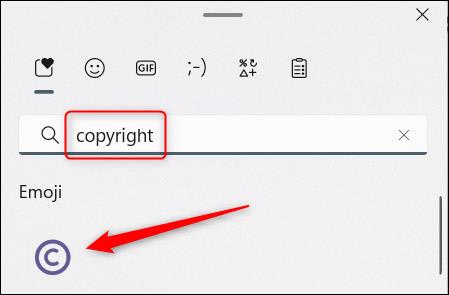
Sur Mac
Utiliser la visionneuse de personnages
Voici comment obtenir le symbole de droit d'auteur à partir de l' outil Character Viewer sur macOS :
1. Accédez au menu Finder , puis sélectionnez Modifier > Emoji et symboles .
Le raccourci clavier de ce menu est Control+ Command+ Space.
2. Accédez au panneau de gauche et sélectionnez Symboles en forme de lettre.
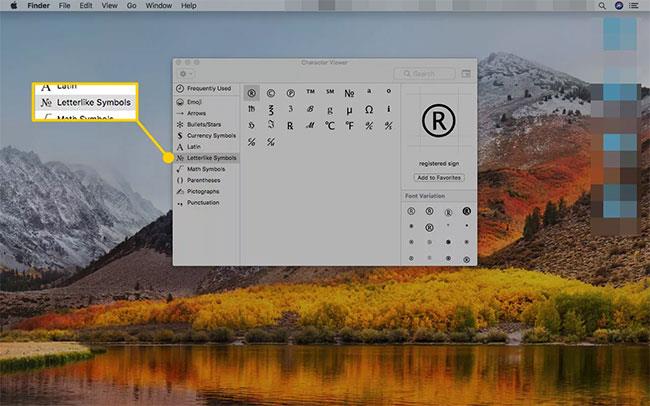
Sélectionnez des symboles en forme de lettre
3. Cliquez avec le bouton droit sur le symbole de copyright ou sur l'une des variantes en bas à droite de la fenêtre et sélectionnez Copier les informations sur le personnage pour l'ajouter au presse-papiers.
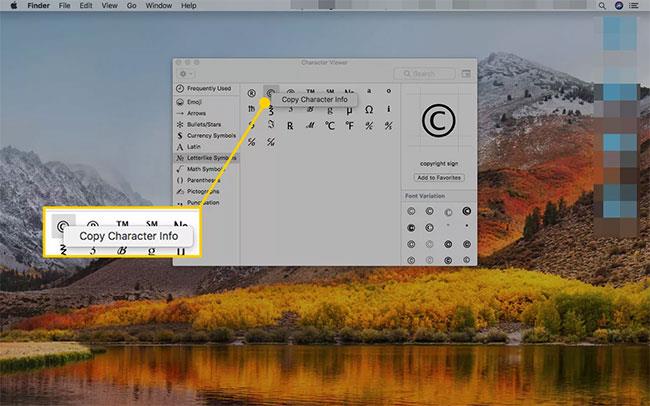
Sélectionnez Copier les informations sur le personnage
Utiliser le panneau Symboles en forme de lettre
Tout d’abord, placez le curseur à l’endroit où vous souhaitez insérer le symbole de droit d’auteur. Ensuite, appuyez sur la combinaison de touches Option + G sur votre clavier Mac.
Vous pouvez également utiliser le clavier emoji pour insérer le symbole du droit d'auteur. Appuyez sur Contrôle + Commande + Espace pour ouvrir le clavier emoji. Ensuite, cliquez sur le bouton « Suivant » (deux flèches pointant vers la droite) dans la barre de menu en bas.
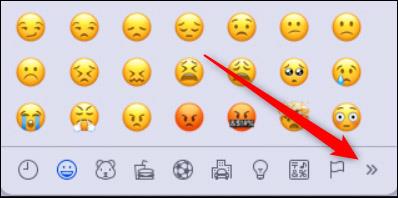
Dans le panneau Symboles en forme de lettre, cliquez sur le symbole de copyright en haut pour le sélectionner.
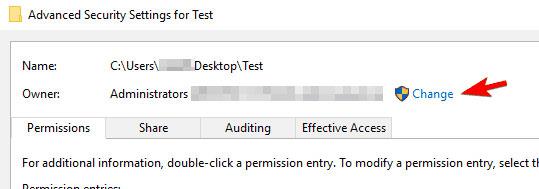
Le symbole du droit d'auteur a maintenant été inséré dans votre document.
Découvrez comment utiliser Wox pour lancer vos applications, exécuter des commandes et plus encore, instantanément.
Découvrez comment créer un cercle jaune autour du pointeur de la souris pour le mettre en surbrillance sur Windows 10. Suivez ces étapes faciles pour améliorer votre expérience utilisateur.
Découvrez pourquoi l
Sous Windows 11, configurez facilement des raccourcis pour accéder rapidement à des dossiers spéciaux dans votre menu Démarrer.
Découvrez comment résoudre l
Découvrez comment utiliser un disque dur externe avec un Chromebook pour transférer et stocker vos fichiers en toute sécurité. Suivez nos étapes pour un usage optimal.
Dans ce guide, vous apprendrez les étapes pour toujours utiliser une adresse MAC aléatoire pour votre adaptateur WiFi sous Windows 10. Optimisez votre sécurité en ligne!
Découvrez comment désinstaller Internet Explorer 11 sur Windows 10 pour optimiser l'espace de votre disque dur.
Découvrez comment utiliser Smart Defrag, un logiciel de défragmentation de disque dur gratuit et efficace, pour améliorer les performances de votre ordinateur.
Le moyen le plus simple de déverrouiller du contenu et de protéger tous les appareils avec un VPN crypté est de partager la connexion VPN via un point d








